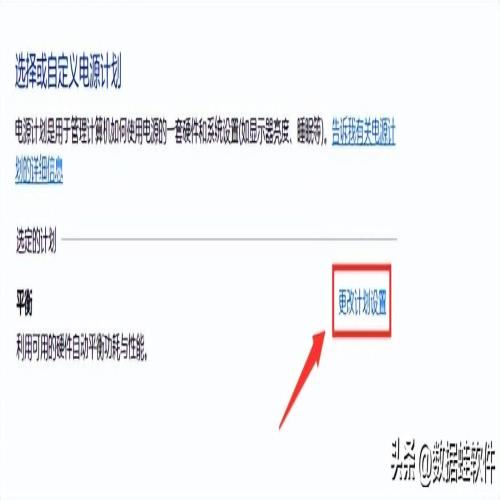笔记本散热怎么做?学会4招,快速散热!
 摘要:
“不知道为什么,我的笔记本总是用着用着就会发热。有时候还会非常的烫。这是为什么呢?应该怎么解决笔记本散热的问题呢?”随着笔记本性能的提高,散热变得尤为重要。合理的散热不仅可以保持笔...
摘要:
“不知道为什么,我的笔记本总是用着用着就会发热。有时候还会非常的烫。这是为什么呢?应该怎么解决笔记本散热的问题呢?”随着笔记本性能的提高,散热变得尤为重要。合理的散热不仅可以保持笔... “不知道为什么,我的笔记本总是用着用着就会发热。有时候还会非常的烫。这是为什么呢?应该怎么解决笔记本散热的问题呢?”
随着笔记本性能的提高,散热变得尤为重要。合理的散热不仅可以保持笔记本的稳定性能,还能延长其寿命。当我们在使用笔记本电脑时,发现电脑异常发热应该怎么解决呢?
笔记本散热应该怎么操作?小编总结了几个简单又实用的方法,继续往下看吧!
方法一:清理散热口和散热器
电脑很热怎么办?如果在使用电脑时我们发现电脑异常发热,此时我们应该对电脑的散热口和散热器进行清理。
1.关机并断开电源,确保笔记本安全操作;
2.使用小刷子或压缩空气罐清理散热口和散热器表面;
3.确保将积聚的灰尘和杂物清理干净,以确保空气流通顺畅。
方法二:使用散热支架或风扇垫
笔记本电脑一用就特别烫怎么办?如果笔记本被散热口被堵住或者遮挡,都可能会导致笔记本发热。建议用户借助散热支架或风扇垫为笔记本散热。
1.购买专业的笔记本散热支架或风扇垫;
2.将笔记本放在散热支架或风扇垫上,确保支架上的风扇对准笔记本的散热口;
3.连接支架上的USB接口,以提供额外的电源和风扇运转。
方法三:调整电源管理设置
在电脑运行软件过多的情况下,电脑也可能会不断变热。这时候笔记本散热应该怎么做呢?可以尝试通过调整电源管理设置来降低电脑温度。
1.在Windows系统中,右键点击桌面电池图标,选择【电源选项】;
2.选择【更改计划设置】后,点击【更改高级电源设置】;
3.打开【处理器电源管理】选项,确保【最大处理器状态】设置为合理的百分比,以减轻处理器负担。
方法四:合理使用笔记本
很多电脑用户遇到笔记本过烫的情况可能是由于不当使用笔记本。因此,解决电脑过热问题最好的方式是合理使用笔记本。
1.避免在软床、靠枕等不透气的表面上使用笔记本;
2.不要将笔记本放在封闭的空间,确保周围有足够的空气流通;
3.避免在高温环境下使用笔记本,尽量保持在较为凉爽的环境中。
通过上述详细的方法和操作步骤,我们可以有效地改善笔记本的散热性能,确保其在高负荷使用时保持良好的温度。合理的笔记本散热不仅有助于提高性能,还能延长笔记本的使用寿命。但小编要提醒大家,在尝试某些方法时,请确保安全断电,并谨慎操作哦!
往期推荐:
Excel筛选怎么用?6种基本用法帮你提高效率!
彻底删除的文件如何恢复?分享正确方法!
文档明明在桌面上却不显示?5个方法轻松解决!